Bir MP4'ü Nasıl Yavaşlatacağınızı Bulun: Çevrimiçi ve Çevrimdışı Araçlar
Hiç güzel bir anı yakalamayı deneyimleyip, bunun çok çabuk geçtiğini fark ettiniz mi? Her saniyesinden en iyi şekilde yararlanmak istiyorsanız, çekime ağır çekim efekti eklemek için bir video düzenleyici kullanabilirsiniz. Herhangi bir video düzenleyiciyi nasıl kullanacağınızı bilmiyorsanız, bu sayfada yer alan tüm materyallere göz atmaktan çekinmeyin. En kullanıcı dostu video hız dönüştürücülerinden bazılarının yardımıyla, size nasıl yapılacağını göstereceğiz. MP4 videoyu yavaşlatmak. Haydi başlayalım!

Bölüm 1. Bir MP4 Videosu Nasıl Yavaşlatılır
1. Vidmore Video Dönüştürücü
Ancak, çok çeşitli düzenleme yeteneklerine sahip bir video düzenleyiciye sahip olmak, düzenleyici basitse çok daha avantajlıdır. Vidmore Video Dönüştürücü müşterileri için kullanımı kolay bir video hız kontrol cihazı sunar. Birçok farklı yavaşlama ayarı önceden yapılmıştır. Bir MP4 videoyu ortalama hızının maksimum 0,75 katına kadar yavaşlatabilirsiniz. Daha zorlu seçeneklere alternatif olarak hızlı bir şekilde ağır çekim bir video oluşturabilirsiniz. Uygulama iki yüzden fazla farklı video ve ses formatını destekler. Bir video, MP4, WMV, FLV ve AVI dahil olmak üzere çeşitli biçimlerde yavaşlatılabilir.
Ayrıca, videonun hızını ayarlamadan önce bir MP4 filmde düzenlemeler yapabilirsiniz. Burada videoları kırpabilir, kırpabilir, birleştirebilir, döndürebilir ve çevirebilir ve diğer çeşitli video düzenleme efektleri uygulayabilirsiniz. Özetle, Vidmore Video Converter, yeni başlayanlar için kullanıcı dostu ve oldukça yardımcı olan bir video hız düzenleyicisidir.
Aşama 1: Vidmore Video Converter'ı indirmek tamamen ücretsizdir. Kurulduktan sonra, bir Windows veya Mac bilgisayarda çalıştırabilirsiniz.
The Video Hız Denetleyicisi aracılığıyla erişilebilir Araç Kutusu Menü. Bundan sonra, bu MP4 hız kontrol cihazına film ekleyebilirsiniz. Artı düğmesine basın ve bunları bilgisayarınızdan seçin.

Adım 2: Yavaş hareket etmelerini istiyorsanız, ve arasında bir hız kullanın. Bir hıza karar verdiğinizde, üst ekran hareket halinde nasıl görüneceğini size göstermek için güncellenecektir. Farklı uzunluklarda çok sayıda filminiz varsa, her biri için en uygun hızı kolayca seçebilirsiniz.

Aşama 3: Seç Çıktı video çıkış ayarlarını değiştirmek için açılır menüden Videonun son çıktı formatı da aynı şekilde kapmak için hazır. Uygun dosyayı seçtiğinizde, tamam buton.
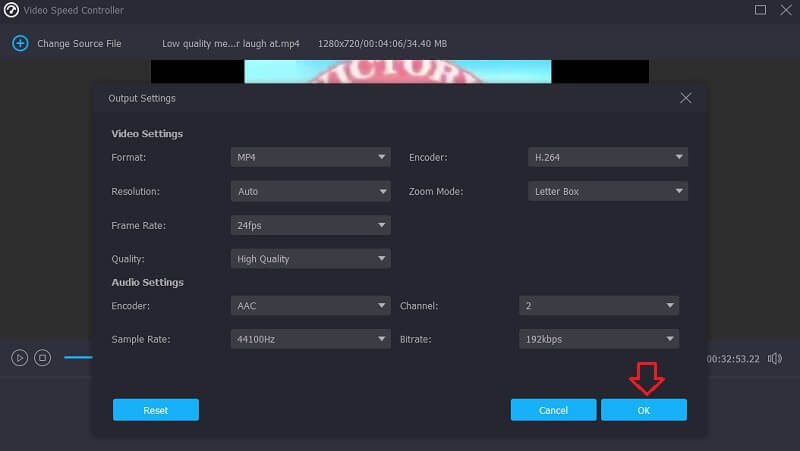
Son olarak, MP4 klibini nereye kaydetmeniz gerektiğine karar verin. Ardından, seçin İhracat seçeneğini seçin ve ilerlemeye başlamak için düğmeye tıklayın.
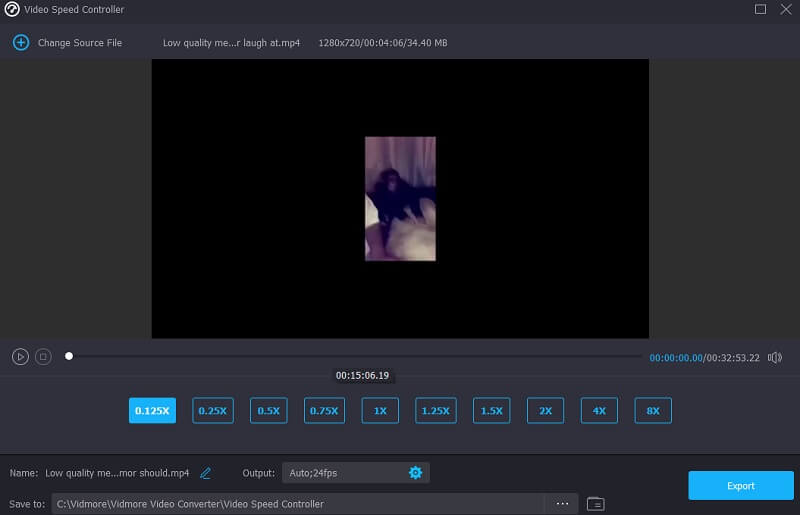
2. Clideo
Clideo, kullanıcıların filmleri çevrimiçi görüntülerken bile oynatma hızını değiştirmelerine olanak tanıyan, video düzenleme için akıllı bir web uygulamasıdır. Filmin hızını, ilk oynattığınızda olduğundan daha hızlı veya daha yavaş hareket edecek şekilde değiştirebileceksiniz. Bu özellik sayesinde! Bunu ekranın alt kısmındaki kaydırıcıyı hareket ettirerek yapabilirsiniz.
En yüksek potansiyel hıza ulaşmak için kaydırıcıyı sürükleyebilir veya açılır menüden en sık seçilen seçeneklerle eşleşen altı seviyeden birini seçebilirsiniz. Clideo'nun ücretsiz sürümünde resimlerde bir filigran bulunur. Sağlam bir internet bağlantısı çalıştırdığınızdan emin olun. Böyle bir durumda, bir MP4 filminin yavaşlatılması önemli ölçüde zaman alabilir.
Aşama 1: Tarayıcınızda bir videonun hızını değiştirmek için Clideo web sitesine gidin. Bundan sonra, yerel diskinizden, depolama alanınızdan, Google Drive'dan veya Dropbox'tan bir MP4 filmi içe aktarma işlemine başlamak için içe aktarmak istediğiniz dosyayı seçin.
Adım 2: Yükleme işlemi tamamlanırken lütfen sabırlı olun. O andan itibaren, istediğiniz hız miktarını seçme olanağına sahip olacaksınız.
Aşama 3: İstenen ağır çekim efekti seçildiğinde, İhracat Filmi cihazınıza kaydetme seçeneği.

3. Kapwing
Bu aracı kullandığınızda, Kapwing bir videoyu ne kadar yavaşlatmak istediğinize bağlı olarak yüzde birkaç veya dört oranında yavaşlatabilir. Ölçekleme, kırpma, kırpma ve metin ekleme gibi özellikleri kullanarak, paketin geri kalanından öne çıkan videolar üretebileceksiniz. Buna ek olarak, onu kullanmak çok zor değil. Daha önce düzenleme yapmamış bir kişinin bile çeşitli efektler ve geçişler kullanarak düzenleme yapabileceği, GIF'ler oluşturabileceği ve animasyonlar oluşturabileceği anlamına gelir. Daha önce hiç yapmamış olsalar bile. Bu özelliği kullanan kullanıcılar, fon müziğinin temposunu değiştirebilir ve ses ve video parçalarını birbirinden izole edebilir.
Bu web uygulaması, az veya hiç uzmanlığı olmayanlar ve yeni başlayanlar için mükemmeldir. Öte yandan, daha deneyimli veya profesyonel video editörlerinin veya film yapımcılarının kullanması önerilmez. Daha gelişmiş özelliklere veya düzenleme yöntemlerine erişime izin vermez.
Aşama 1: Kapwing'i arayın ve dosyanızı yükleyin.
Adım 2: Bundan sonra, seçin Düzenle düğmesine basın ve Hız seçenek. İstediğiniz ağır çekim efektini elde etmek için, görünene kadar eksi sembolüne tıklamaya devam edin.
Aşama 3: Sonunda, vurmanız gerekir İhracat Projesi Değişikliklerin sonsuza kadar yapışmasını sağlamak için düğmesine basın.
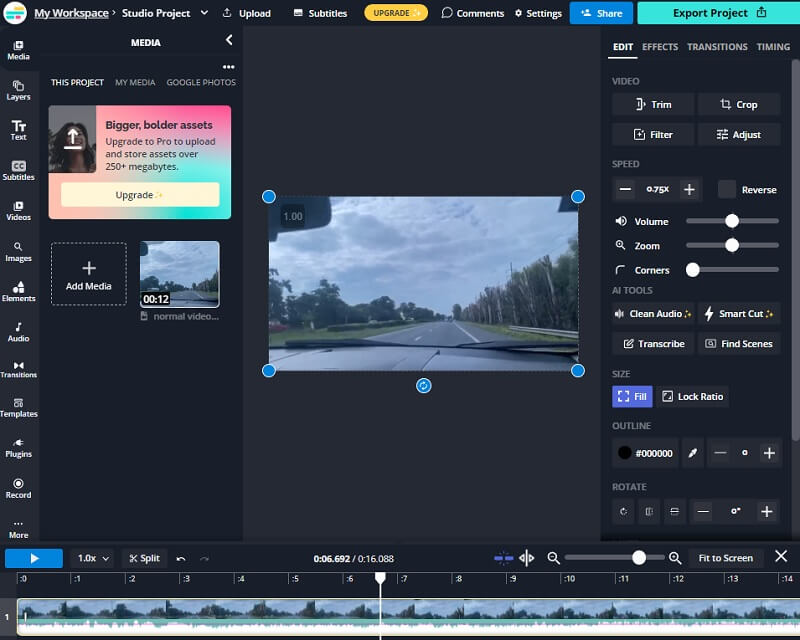
Bölüm 2. MP4'ü Yavaşlatma Hakkında SSS
MP4 video nasıl oynatılır ve yavaşlatılır?
Windows Media Player, VLC Media Player ve daha pek çoğu gibi yazılım oynatıcılar, videoların oynatılma hızını değiştirmenize olanak tanır. Videonun şu anda oynatıldığı zamanda belirli bir noktaya gidin. Bu durumla ilgili oynatma hızı ayarlarını bu bölümde bulabilirsiniz.
Hangi kare hızı videoyu yavaşlatır?
Görüntüyü saniyede otuz kare hızında oynatmak, hareketin ağır çekimde gerçekleştiği izlenimini yaratır. Videoyu saniyede 30 kare hızında oynatırsanız, videoyu ortalama hızın 60 veya 120 katında çekme seçeneğiniz vardır. Bu nedenle, her şey daha yavaş ilerleyecektir.
Mac'te MP4 videoyu yavaşlatmanın bir yolu var mı?
Evet. Vidmore Video Converter'ı veya diğer birçok çevrimiçi video hız dönüştürücüsünden birini kullanarak, bir MP4 dosyasının oynatma hızını 20% kadar yavaşlatabilirsiniz. Ayrıca istediğiniz başka bir yüzdeyi de seçebilirsiniz. Mac'inizde iMovie gibi önceden yüklenmiş bir program da kullanabilirsiniz.
Sonuçlar
Bütün bunlar yapılır MP4'ü yavaşlat. Bu makaleyi okuduktan sonra internette bir sürü farklı ders izleyerek zaman kaybetmenize gerek kalmayacak. Yalnızca talimatları izlerseniz, her şey mükemmel bir şekilde çalışacaktır!



